来源:小编 更新:2025-02-11 12:32:30
用手机看
手机用久了是不是感觉有点卡?别急,今天就来教你怎么给安卓手机来个“大变身”——重装系统!想象你的手机就像一个老旧的电脑,重装系统就像是给它洗了个澡,换了个新衣裳,瞬间焕然一新。下面,就让我带你一步步走进安卓系统重装的奇妙世界吧!

你知道吗,重装系统就像是一场大扫除,所有的东西都要重新整理。所以,第一步就是备份你的重要数据,比如照片、视频、联系人、短信等等。这些宝贝一旦丢失,可就找不回来了哦!
你可以选择使用云存储服务,比如谷歌相册、华为云盘等,把照片和视频上传到云端。或者,把手机连接到电脑,用数据线把文件拷到电脑上。还有,别忘了备份你的应用数据,这样重装后,你的应用和设置都能一键恢复。
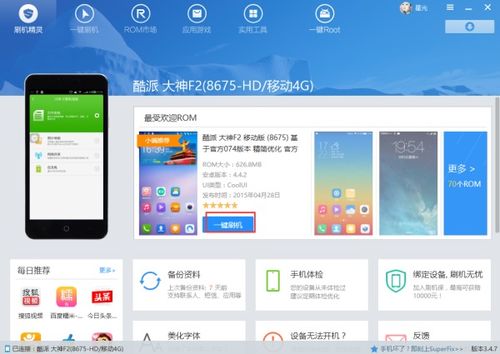
重装系统,当然要选择一个合适的“新衣裳”。你可以去手机制造商的官方网站上寻找适合你手机型号的ROM文件。比如,华为、小米、OPPO、vivo等品牌的官网都会有相应的下载链接。
在选择系统版本时,要注意以下几点:
1. 兼容性:确保下载的ROM文件与你的手机型号完全兼容。
2. 版本:选择一个稳定、流畅的版本,避免选择刚发布的测试版。
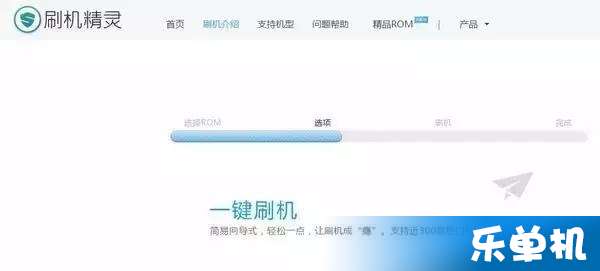
在开始重装之前,你需要解锁手机的引导程序。这是因为安卓系统的安装需要修改手机的引导设置。不过,这个过程有一定的风险,可能会导致手机无法正常工作或失去保修资格。所以,请谨慎操作。
解锁引导程序的方法因手机品牌和型号而异,你可以查阅相关的解锁教程。比如,华为手机可以通过“设置”-“系统”-“开发人员选项”中的“OEM解锁”来解锁。
1. 准备工具:将下载好的ROM文件复制到手机存储中的合适位置,并断开与电脑的连接。
2. 关机并进入刷机模式:通常情况下,你可以按住手机上的特定组合键(如音量减键+电源键)来进入刷机模式。如果不确定,请参考手机的用户手册或官方网站上的说明。
3. 选择刷机包:在Recovery模式下,选择“install zip from SD card”,找到存放在内存卡中的刷机包,确认安装即可开始卡刷过程。
4. 重启手机:刷机完成后,选择“reboot system now”,手机就会重启,并进入新的系统。
1. 恢复数据:重装系统后,你可以使用备份的数据恢复应用和设置。
2. 更新应用:由于系统版本可能发生变化,部分应用可能需要更新。
3. 优化性能:重装系统后,建议对手机进行一次深度清理,删除不必要的应用和数据,以优化性能。
重装安卓系统,就像给手机来了一次“大变身”,让你的手机焕然一新。不过,这个过程需要一定的耐心和技巧。如果你不熟悉操作,可以寻求专业人士的帮助。相信通过这次“变身”,你的手机一定会更加流畅、更加好用!